aida64检查屏幕坏点的教程
时间:2023-09-11 11:00:34作者:极光下载站人气:375
aida64是大家熟知的电脑软硬件监控和测试工具,为用户营造了健康安全的电脑操作环境,因此aida64软件深受用户的喜爱,当用户在使用这款aida64软件时,可以看到其中的功能是很强大的,用户可以根据自己的需求来检查电脑屏幕坏点,这样可以查看自己的电脑是否有屏幕坏点、屏幕是否有色差等,那么用户应该怎么来检查呢,其实操作的过程是很简单的,用户在软件中找到工具选项卡的显示器检查选项,接着进入到窗口中用户点击颜色测试选项卡,接着勾选其中的black选项后按下自动运行按钮,随后就会自动进入到检查状态,那么接下来就让小编来向大家分享一下aida64检查屏幕坏点的方法教程吧,希望用户能够喜欢。
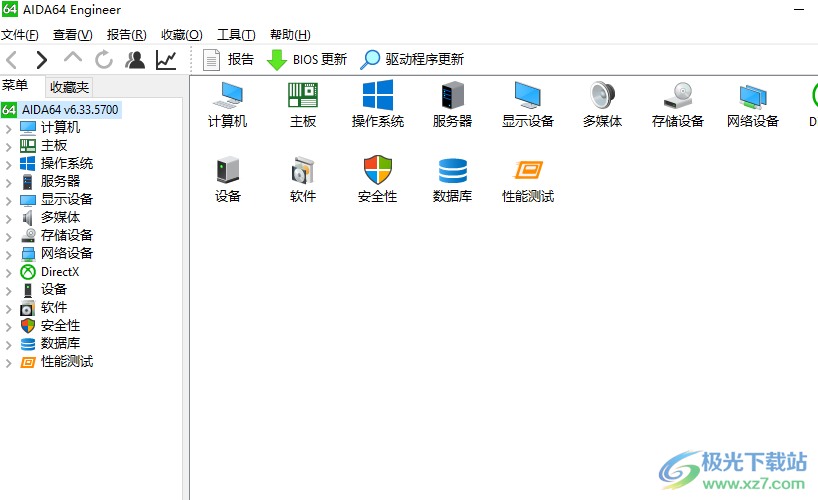
方法步骤
1.用户在电脑上打开aida64软件,并来到主页上点击工具选项,在弹出来的下拉选项卡中用户选择其中的显示器检测选项
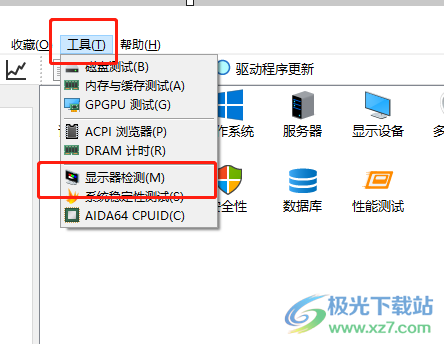
2.进入到显示器检测窗口中,用户根据自己的需求来选择颜色测试选项卡
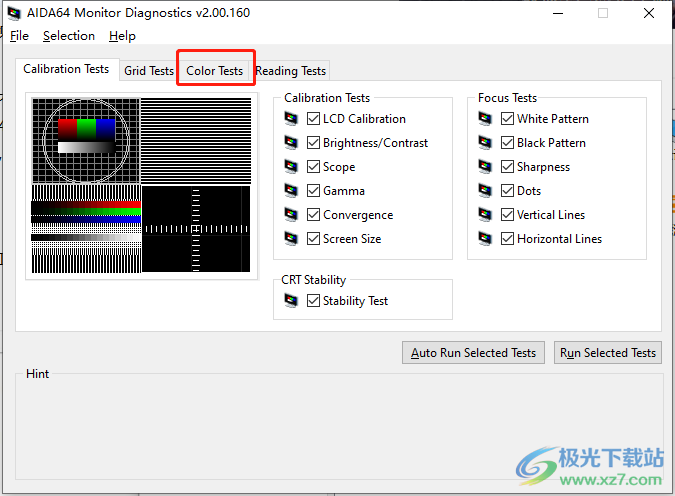
3.这时在下方的Solid Fills板块中勾选black选项,来便于进行下一步操作
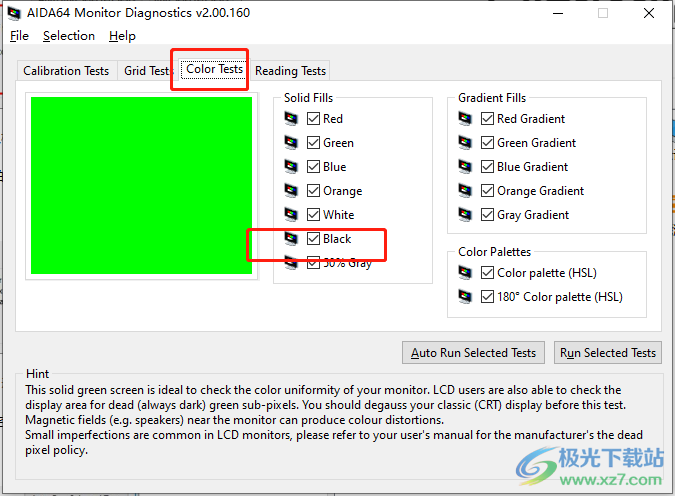
4.完成设置后,用户可以根据自己的需求来手动运行按钮或是自动运行按钮
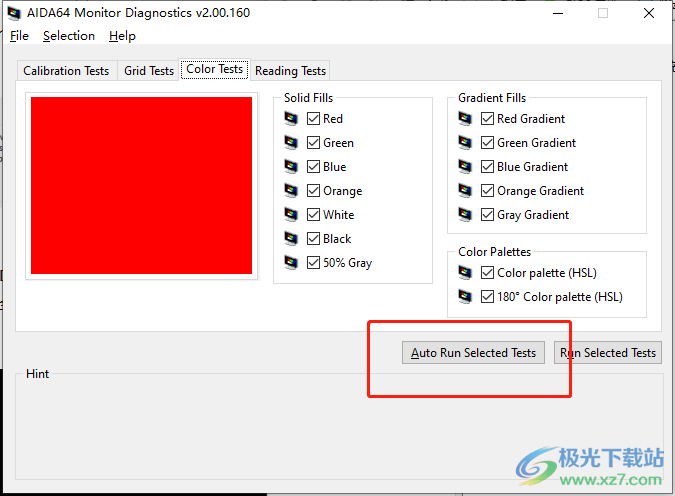
5.按下运行按钮后,就可以进入到检查屏幕坏点状态,电脑会变成黑屏来检查屏幕是否存在坏点
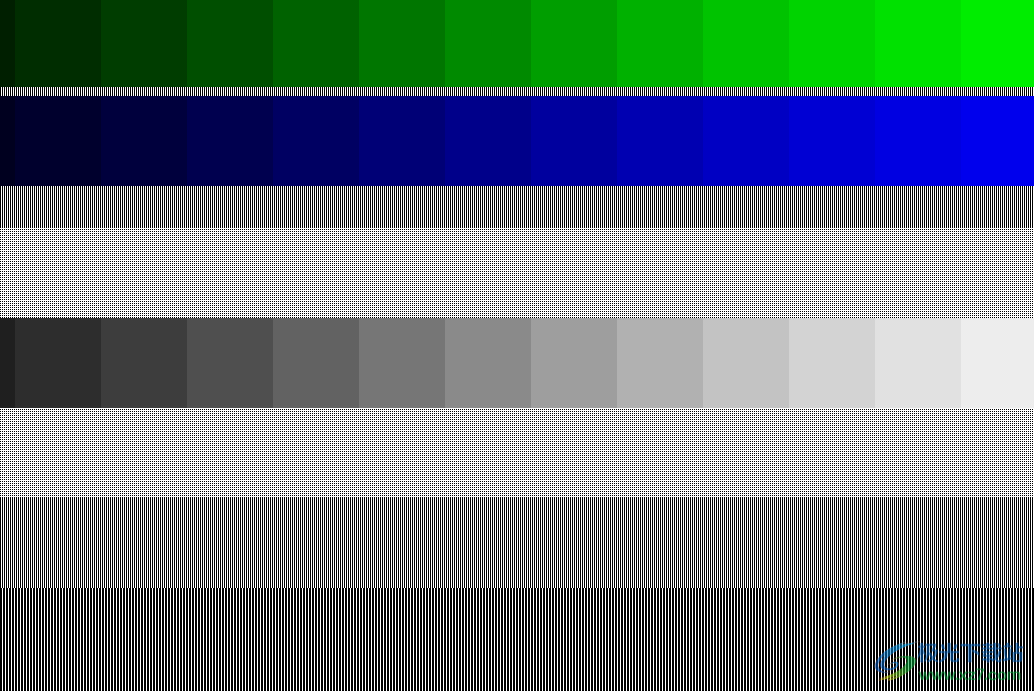
以上就是小编对用户提出问题整理出来的方法步骤,用户从中知道了大致的操作过程为点击工具——显示器检测——颜色测试——勾选black——选择手动运行或是自动运行这几步,方法简单易懂,因此感兴趣的用户可以跟着小编的教程操作试试看。

大小:45.88 MB版本:v6.33.5700 绿色版环境:WinAll, WinXP, Win7, Win10
- 进入下载
相关推荐
相关下载
热门阅览
- 1百度网盘分享密码暴力破解方法,怎么破解百度网盘加密链接
- 2keyshot6破解安装步骤-keyshot6破解安装教程
- 3apktool手机版使用教程-apktool使用方法
- 4mac版steam怎么设置中文 steam mac版设置中文教程
- 5抖音推荐怎么设置页面?抖音推荐界面重新设置教程
- 6电脑怎么开启VT 如何开启VT的详细教程!
- 7掌上英雄联盟怎么注销账号?掌上英雄联盟怎么退出登录
- 8rar文件怎么打开?如何打开rar格式文件
- 9掌上wegame怎么查别人战绩?掌上wegame怎么看别人英雄联盟战绩
- 10qq邮箱格式怎么写?qq邮箱格式是什么样的以及注册英文邮箱的方法
- 11怎么安装会声会影x7?会声会影x7安装教程
- 12Word文档中轻松实现两行对齐?word文档两行文字怎么对齐?
网友评论